 |
| Contoh Gambar Penerapan Loopback Adapter |
Loopback Adapter merupakan interface virtual pada komputer. Karena interface ini virtual maka kita tidak dapat melihat bentuk fisiknya. Tidak seperti NIC Cara yang memang merupakan hardware pada komputer dan bisa kita lihat secara fisik.
Salah satu fungsi dari loopback adapter adalah menghubungkan host virtual dengan host asli (komputer/laptop). Contoh penggunaan loopback adapter adalah untuk menghubungkan router virtual yang dipasang di GNS3 ke internet. Atau untuk menghubungkan mikrotik di GNS3 agar bisa diremot menggunakan winbox.
Pada sistem operasi windows, loopback adapter biasanya ditandai dengan deskripsi "Microsoft KM-TEST Loopback Adapter". Contohnya seperti ini :
Secara default, interface loopback ini belum terinstal, sehingga jika kia cek pada network connection di komputer tidak akan terlihat. Oleh karena itu kita perlu menginstalnya sendiri. Berikut adalah langkah-langkah untuk menginstall loopback adapter pada sistem operasi windows. Contoh pada postingan ini menggunakan Windows 10 :
Pertama-tama klik Logo Windows pada leptop anda, kemudian ketik "hdwwiz.exe" pada kolom pencarian windows. Kemudian pilih icon berikut ini untuk menjalankan Add Hardware Wizard.
Akan ada pop up yang muncul "do you want to allow this app to make changes to your device" kita klik yes.
Pada tampilan berikut silahkan tekan Next.
Pilih opsi paling atas (recommended).
Untuk melanjutkannya kita tekan next.
Maka akan muncul daftar hardware, karena kita ingin menginstall adapter otomatis kita pilih Network adapters.
Selanjutnya pada bagian Manufacturer, pilih Microsoft dan pada bagian Network Adapter, pilih Microsoft KM-TEST Loopback Adapter.
Lanjut ke proses instalasi adapter dengan menekan Next.
Tunggu sampai 5 - 10 detik.





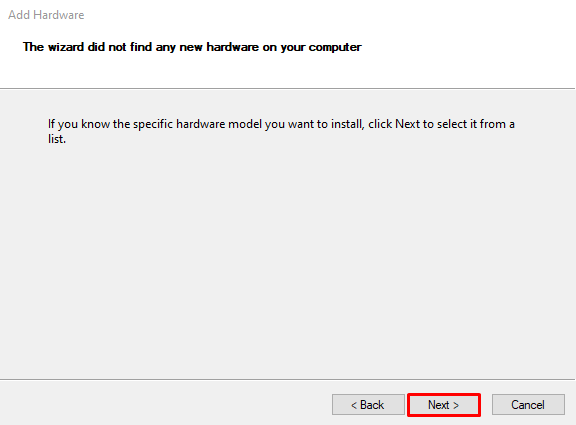





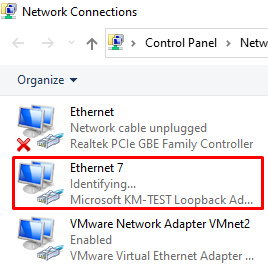






No comments:
Post a Comment